Googleアカウントは持っているけれどGmailは持っていない場合で。
Gmailのメールアドレスを新規に作成して、そのGmailのメールアドレスを既存のGoogleアカウントのメールアドレス(Gmail以外)と入れ換えるやり方の紹介です。
目的はGmailのメールアドレスを新規に作成して、既存のGoogleアカウントと関連付け・紐づけさせる事です。

私はパソコン用のメールアドレスを20年以上も使っていたので、Gmailアドレスを作っていませんでした。
色々なサイトに登録したメールアドレスを変更するのが面倒だったのです。
Gmailのアカウントの作成とはGoogleアカウントと同時にGmailを作成することです。
Googleアカウントを持っていてGmailを新規に作成する場合はGoogleアカウントにGmailを追加と言います。
ここでの作業はGoogleアカウントにGmailを追加になります。
Gmailの作成前と作成後
Gmailの作成前と作成後で何が変わるのかを分かり易く説明すると。
Gmailの作成前
- Gmailの利用無し
- Googleアカウントのメールアドレス:既存のメールアドレス(Gmail以外)
Gmailの作成後
- Gmailでメールアドレス取得(例としてxxx@gmail.com)
- Googleアカウントのメールアドレス:Gmailのメールアドレス(xxx@gmail.com)
このようになります。
やり方はGmailを追加するだけ
やり方は簡単で、Gmailのメールアドレスを取得すると自動でGoogleアカウントのメールアドレスがGmailのメールアドレスに変更されます。
既存のGoogleアカウントへログインした状態で下のページでGmailを追加します。
GoogleアカウントにGmailを追加
あとは「GoogleアカウントにGmailを追加」のページの案内に従って必要な内容を入力するだけです。簡単にできます。
Googleアカウントのメールアドレスの変更
先に書いたように、Gmailのメールアドレスを取得するとGoogleアカウントのメールアドレスは自動で変更されます。
Googleアカウントの個人情報のページに行くとGoogleアカウントのメールアドレスがGmailのメールアドレスに変更されているのを確認できます。
もともとGoogleアカウントに登録されていたメールアドレス(Gmail以外)は、予備のメールアドレスとなりますが、引き続きそのメールアドレスでもGoogleアカウントにログインできます。
また予備のメールアドレスは削除することも変更することも出来ます。
苦労したこと
Googleで検索して調べる時に「GoogleアカウントにGmailを追加する」と言う言葉が思いつかなかったので、「Gmailのアカウント作成」で検索して調べていました。
「Gmailのアカウント作成」での検索結果は全てGoogleアカウントと同時にGmailを作成する方法になります。
また、Gmailの作成のページが「Googleアカウントと同時に作成する場合」と「Gmailを追加する場合」で違うURLになっています。

実はこれで失敗しました。
既存のGoogleアカウントでGmailアドレスを取得方法が分からなかったので、Gmailの新規作成とGoogleアカウントの同時作成をしてしまいました。

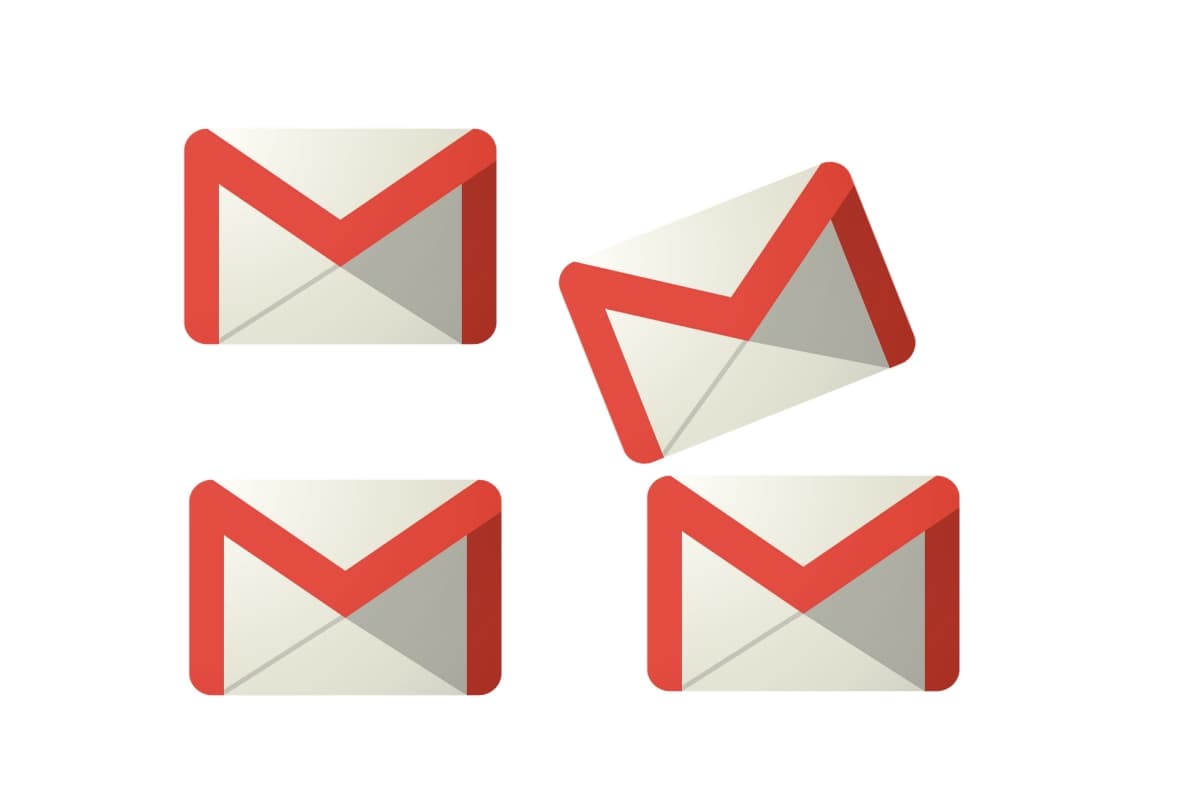
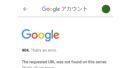
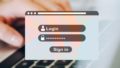











コメント